- Wenn Sie Ihre Internetverbindung über ein VPN herstellen, müssen Sie Ihre Konfiguration überprüfen.
- Möglicherweise stimmt Ihr DNS nicht mit Ihrem VPN-Client überein oder Sie sind mit einem defekten VPN-Server verbunden.
- Im weiteren Verlauf finden wir heraus, wie wir diese und andere Probleme in der Gemeinde lösen und innerhalb von ein paar Minuten online bearbeiten.

Wenn Sie wissen, dass Sie mit Ihrem VPN eine Internetverbindung herstellen müssen, ist das gerade richtig! Es können während der Konfiguration einige Probleme auftreten, die immer wieder gelöst werden müssen.
Das VPN wurde entwickelt, um ein persönlicheres Navigationserlebnis zu ermöglichen. Viel mehr als die Verwendung, um die Geschwindigkeit auf Plattformen und Spielen zu erhöhen, denn die Verbindung könnte zu einem sehr angenehmen und angenehmen Erlebnis werden.
Unabhängig von Ihren Motiven, ein VPN zu verwenden, empfehlen wir, dass einige dieser Probleme ernsthaft auftreten und sofort eine Lösung finden.
Die gute Nachricht ist, dass die Unterbrechung der Verbindung mit dem Internet aufgrund der Nutzung Ihres VPN auf Ihrem Land kein schwerwiegendes Problem darstellt. Sie müssen nur einige Einstellungen vornehmen und kurz darauf online gehen.
Wenn Sie mit dem Internet verbunden sind und mit einem VPN verbunden sind, prüfen Sie alle Lösungen, die Sie auflisten müssen, um fortzufahren. Hemos hat Lösungen gefunden, die für verschiedene Szenarios anwendbar sind.

Navigieren Sie aus mehreren Geräten mit erweiterten Sicherheitsprotokollen.
4.9/5
Toma el descuento►

Greifen Sie auf globale Inhalte mit maximaler Geschwindigkeit zu.
4.7/5
Toma el descuento►

Kontaktieren Sie mehrere Dienstleister, um sich ohne Probleme an der gewünschten Stelle zurechtzufinden.
4.6/5
Toma el descuento►
Möchtest du meine Internetverbindung trennen, nachdem ich eine VPN-Verbindung hergestellt habe?
Es gibt verschiedene Arten von Internet-Funktionen, sobald Sie mit einem VPN verbunden sind, und wir analysieren jetzt die meisten Frequenzen und wie sind die Lösungen, die Sie benötigen.
➡️ Falsche DNS-Konfiguration: Die DNS-Konfiguration ist nicht mit Ihrem VPN-Client kompatibel.
➡️ Software VPN deaktiviert/beschädigt: Neuinstallation oder Aktualisierung Ihrer VPN-Anwendung.
➡️Unbefugter VPN-Server: Es ist möglich, dass Sie mit einem Server verbunden sind, bei dem in diesem Moment Probleme auftreten, nachdem Sie die VPN-Anwendung angewendet und einen anderen Server ausprobiert haben.
In der aktuellen Situation ist es äußerst selten, dass diese Probleme gelöst werden können. Wenn Sie bei der Verbindung mit dem Internet durch die Verwendung eines VPN unter Windows 11 oder Windows 10 nicht mehr in der Lage sind, stellen Sie sicher, dass Sie die Lösungen finden, die Sie hier finden.
Können Sie die Internetverbindung trennen und eine VPN-Verbindung herstellen?
Um dieses Problem zu lösen, müssen Sie überprüfen, ob Ihre Verbindung erfolgreich sein kann. Dazu gehören die VPN-Anwendung, die DNS-Konfiguration und Probleme, die durch den Anbieter von Internetdiensten verursacht werden.
Sehen Sie sich unsere Anleitungen an, damit Sie den Vorgang noch einfacher durchführen können:
- Wechseln Sie zu VPN
- Deinstallieren Sie Ihr VPN und installieren Sie es erneut
- Comprueba tu conexión subyacente
- Überprüfen Sie, ob Fecha- und Stundeneinstellungen vorgenommen wurden
- Installieren Sie die neueste Version Ihres VPN
- Stellen Sie eine Verbindung zu einem anderen Serverstandort her
- Wechseln Sie zu Ihrem VPN-Protokoll
- Ändern Sie die Konfiguration Ihres DNS-Servers
- Passen Sie die Konfiguration Ihres Proxys an
Wenn Sie Probleme haben, nachdem Sie eine Lösung gesucht haben, prüfen Sie, ob Sie etwas anderes suchen. Es ist schwierig, die Absicht zu verstehen, die Funktion zu erfüllen, damit Sie die genaue Ursache nicht kennen.
1. Wechseln Sie zu VPN

Ein unbefugter VPN-Dienst ist eine der Hauptursachen dafür, dass dies geschieht. Problematische Server, Verbindungsverbindungen und Konfigurationen von DNS-Spezifikationen können zu Internetproblemen führen.
Erhalten Sie einen VPN-Dienst, der entsprechend Ihren Anforderungen angepasst werden muss. Wir empfehlen Ihnen, einen zuverlässigen Kunden wie Private Internet Access zu nutzen. Es ist sicher, äußerst privat und sehr empfänglich.
Die VPN-Konfiguration ist wichtig und wird mit speziellen Anwendungen für alle Hauptbetriebssysteme verwendet. Mit mehr als 35.000 Servern auf der ganzen Welt gibt es keine Probleme, eine schnelle und sichere Verbindung herzustellen.
Mit einem PIA-Vertrag können Sie bis zu 10 Geräte während der gesamten Laufzeit anschließen. Der VPN-Kunde genießt Privatsphäre auf jedem Server und verfügt über einen Sicherheitsunterbrecher, um Datenverluste zu vermeiden.
Wenn Sie einen privaten Internetzugang nutzen, wenden Sie sich bitte an Ihren Kundendienst. Sie haben eine große Ausrüstungsliste, um Ihnen zu helfen.

Privater Internetzugang
PIA hat ein begrenztes Band zur Verfügung gestellt, da es sich um lange und späte Geschwindigkeiten handelt2. Deinstallieren Sie Ihr aktuelles VPN und installieren Sie es erneut
Sie können die Anwendung desinstalieren, die letzte Version herunterladen, installieren und eine neue Verbindung herstellen.
- Klicken Sie bitte hier Anfang y selectiona Anwendungen und Eigenschaften.
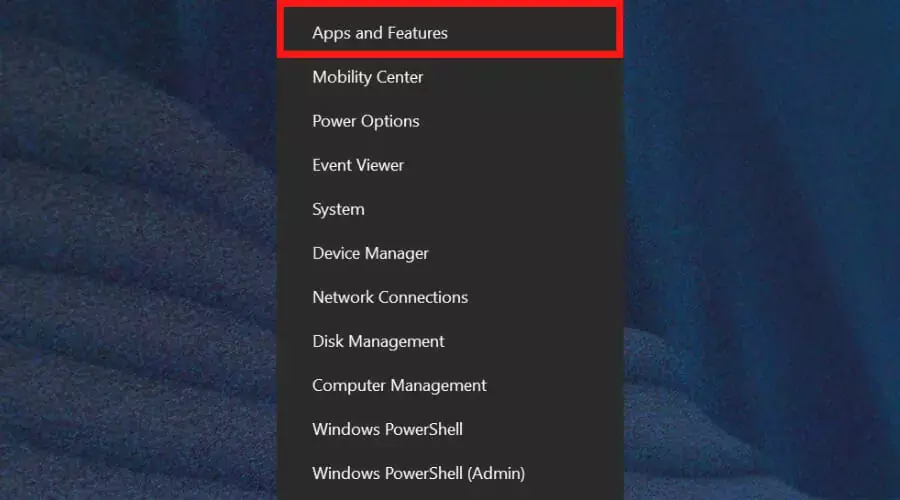
- Suchen Sie Ihr VPN in der Programm- und Auswahlliste Desinstalieren.
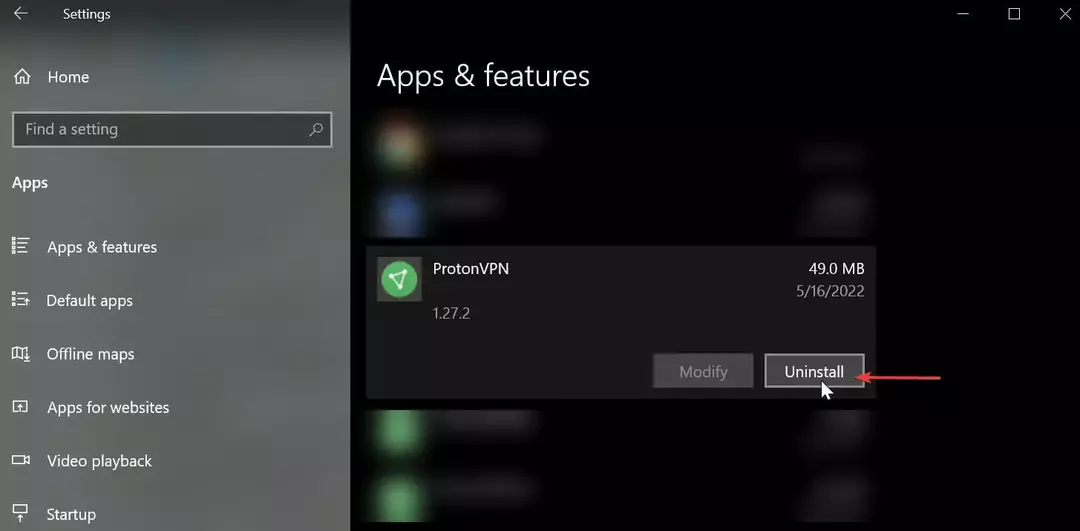
- Beschreiben Sie das Kontrollpanel in der Taran-Bar und öffnen Sie das Kontrollpanel
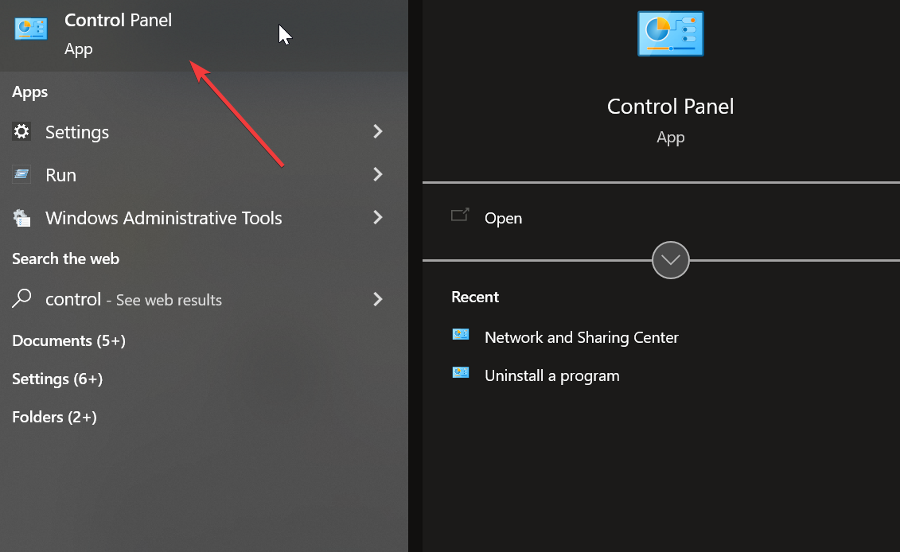
- Ich bin ein Rotes und Internet

- Abre el Centro de redes y recursos compartidos

- En Verbindungen von Rot, Sie müssen auf die Schaltfläche klicken, um auf dem WAN-Mini-Portal mit der Bezeichnung Ihres VPN aufgerufen zu werden
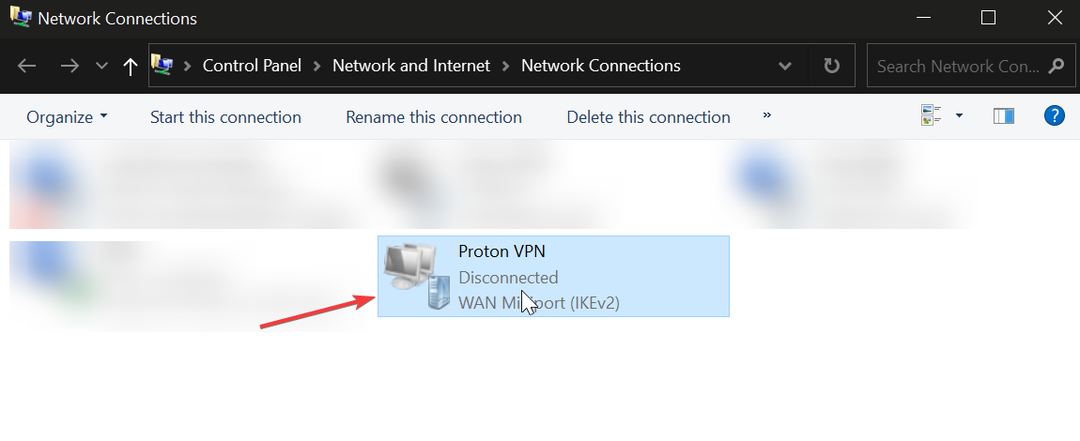
- Selecciona Eliminar.
Auf einigen Maschinen werden nach der VPN-Deinstallation automatisch die Red-Connect-Verbindungen entfernt. Wenn Sie keine Begegnungen mit der Liste der Red-Verbindungen haben, ist dies eine Liste.
Wenn Sie ein Problem haben, versuchen Sie es Software dediziert für die Deinstallation. Wenn Sie einen automatischen Deinstallierer oder die Windows-Konfigurationsoption verwenden, neigt Ihr System dazu, einige Archivreste aus der Anwendung zu entfernen, die Sie entfernen möchten.
Die Teppiche können die Neuinstallation Ihrer Software nicht behindern, außerdem einen unnötigen Raum belegen und andere Programme stören.
Ein automatischer Desinstalator wurde entwickelt, um zu erkennen und zu beseitigen, ob ein Archiv blockiert ist, da es sich um andere Archive oder Anwendungen auf Ihrem PC handelt.
3. Überprüfen Sie Ihre aktuelle Verbindung
Trennen Sie die VPN-Verbindung und möchten auf das Internet zugreifen. Wenn Sie auf das Internet zugreifen, stellen Sie eine Verbindung zu Ihrem VPN her und gehen Sie zu dieser Anleitung.
Wenn Sie nicht auf das Internet zugreifen können, besteht das Problem darin, dass Sie mit dem Internet verbunden sind. Möglicherweise müssen Sie Ihr Gerät erneut aktivieren und die Konfiguration Ihres Geräts für die Lösung überprüfen.
Hier lesen Sie, wie wir überprüfen, ob ein Problem mit Ihnen vorliegt:
- Ve a Anfang y luego selectiona Konfiguration.
- Abre Rotes und Internet.
- Selecciona Stand en la barra lateral.
Erhalten Sie Informationen über den Status Ihrer Verbindung, die Verwendung von Verkehrsdaten, die verfügbaren Gelder und mehr.
Wenn das alles gut ist, aber Sie können keine Verbindung zum Internet herstellen, müssen Sie dies sofort tun Lösung von Red-Problemen Überprüfen Sie, ob Windows Unregelmäßigkeiten festgestellt hat.
4. Überprüfen Sie, ob die Konfigurationen während der letzten Zeit falsch waren
- Klicken Sie zweimal auf die Schaltfläche Bildschirm Fecha y Hora en la barra de tareas
- Bitte klicken Sie hier Ändern Sie die Konfiguration von Fecha und Hora
- En la Pestaña Fecha y Hora, haz klicken Sie hier Cambiar fecha y hora

- Klicken Sie im Dialogfenster zur Fecha- und Stundenkonfiguration auf die Fecha- und Hora-Aktualisierung, indem Sie darauf klicken Akzeptar
- Wenn Sie die Zeitzone ändern müssen, klicken Sie hier Cambiar zona horaria…, wählen Sie Ihren aktuellen Stundenplan in der Liste aus und klicken Sie darauf Akzeptar
- Rekrutieren Sie Ihr VPN und stellen Sie eine Verbindung zu einem Serverstandort her
- Wenn Sie keine Verbindung zu einem Serverstandort herstellen können, nachdem Sie Ihr VPN aktiviert haben, Installieren Sie das VPN neu. Es ist nicht erforderlich, die Anwendung zuerst zu deinstallieren, sondern einfach das Installationsprogramm neu zu starten.
5. Installieren Sie die neueste Version Ihres VPN
- Klicken Sie bitte hier Anfang y selectiona Auswerfen
- Beschreiben regedit y presiona Eingeben

- Jetzt ist das Gesprächsthema vorbei Kontrolle der Benutzercuentas. Bitte klicken Sie hier Si.
- En el Herausgeber des Registers, bajo Equipo, haz doppelklicken en HKEY_LOCAL_MACHINE.

- Nur HKEY_LOCAL_MACHINE, muss doppelt angeklickt werden SOFTWARE y luego [tu]VPN
- Wenn Sie [Ihre] VPN-Verbindung nicht über die SOFTWARE-Software finden, sind Sie hier richtig SOFTWARE > Klassen > [tu]VPN

- Sie müssen auf [su] VPN klicken und dann klicken Eliminar. Nach der Beseitigung müssen Sie Ihr VPN nicht mehr nutzen Wow6432Node.
Wenn Sie die Windows 10-Registrierung nicht bearbeiten können, ist dies der Fall nützlich guía prácticaUnd wir finden immer schnellere Lösungen für das Problem.
Wenn Sie VPN heute auf der Liste sehen, ist eine VPN-Verbindung verfügbar, nachdem Sie sie installiert haben:
- Beschreiben Sie das Kontrollpanel in der Taran-Bar für den Abbruch Das Kontrollpanel.
- Ve a Redes und Internet Sie müssen hier klicken Centro de redes y recursos compartidos.
- Klicken Sie zum Öffnen der Red-Conexiones-Taste auf die entsprechende Schaltfläche Miniport-WAN Mit der Etikette [su] VPN.
- Bitte klicken Sie hier Eliminar.
6. Stellen Sie eine Verbindung zu einem anderen Serverstandort her

Wählen Sie einen anderen Standort des VPN-Servers und stellen Sie eine Verbindung her. Wenn Sie auf das Internet zugreifen, wenn Sie mit einem anderen Serverstandort verbunden sind, kann es zu zeitlichen Problemen mit dem ursprünglich ausgewählten Serverstandort kommen.
Die meisten VPN-Anwendungen verfügen über eine Funktion zur automatischen Verbindung mit dem Server. Wenn Sie unterwegs sind, empfehlen wir Ihnen, die Tests durchzuführen.
Überprüfen Sie Ihre aktuelle Konfiguration und verwenden Sie Parameter wie Entfernung, Ladegeschwindigkeit und Latenz, um den für Sie wichtigsten Server zu ermitteln.
Wenn Sie diese Option nicht haben, beabsichtigen Sie, eine Verbindung zu einem Server-Standort herzustellen, bei dem es um Ihren tatsächlichen Standort geht.
- Wie Sie die Champions League direkt online auf Ihrem PC sehen
- Können Sie die VPN-Verbindung zu Ihrem Standort herstellen? Esquiva el Geobloqueo
- 8 Tipps, um den Ping Alto bei Spielen mit einem VPN zu verwalten
- Wie verwenden Sie die Konfiguration von Proxy SOCKS5 unter Windows 10/11?
7. Ändern Sie das Protokoll Ihres VPN

Die VPN-Protokolle basieren auf Methoden, mit denen Sie Ihr Gerät mit einem VPN-Server verbinden können. Wenn Ihr VPN das zuvor festgelegte UDP-Protokoll verwendet, kann es in anderen Ländern blockiert werden.
Dies kann auf die Gefahr hindeuten, eine Internetverbindung über eine VPN-Verbindung herzustellen. Um ein optimales Ergebnis zu erzielen, müssen die Protokolle in der folgenden Reihenfolge fortgesetzt werden:
- Öffnen Sie VPN TCP
- L2TP
- PPTP
Lesen Sie die Konfigurationsoptionen für Ihr VPN und wählen Sie das Protokoll aus der Liste aus.
Kein: PPTP bietet nur minimale Sicherheit, da es nur bei Bedarf verwendet werden kann.
8. Ändern Sie die Konfiguration Ihres DNS-Servers
Durch die manuelle Konfiguration Ihres Computers mit anderen DNS-Server-Richtungen können Sie auf blockierte Standorte zugreifen und schnellere Geschwindigkeiten erreichen. Um Ihren PC unter Windows 10 zu konfigurieren, folgen Sie den folgenden Anweisungen:
Lesen Sie die Konfiguration der Red-Verbindungen
- Klicken Sie bitte hier Anfang und Auswahl Auswerfen.
- Beschreiben ncpa.cpl Jetzt klicken Akzeptar.
- En la ventana Verbindungen von Rot, busca tu conexión habitual, ya sea LAN o conexión de red inalámbrica.
- Sie müssen auf „Verbindung“ und „Auswahl“ klicken Propiedaden.
Konfigurieren Sie die DNS-Server-Richtungen
- Haz Doppelklick im Internetprotokoll Version 4 (IPv4) oder einfach Internetprotokoll
- Selecciona Verwenden Sie die folgenden DNS-Server-Richtungen
- Beschreiben Sie diese Anweisungen für den DNS-Server von Google: Bevorzugter DNS-Server 8.8.8.8 y-Server-DNS-Alternative 8.8.4.4

- Wenn der DNS-Server von Google blockiert ist, suchen Sie nach: Neustar DNS Advantage (154.70.1 j 156.154.71.1) ingrésalos y haz clic en OK; Level3-DNS (4.2.2.1 j 4.2.2.2) ingrésalos y haz click en Akzeptar. Sobald Sie fertig sind, konfigurieren Sie die DNS-Anpassungen Ihres VPN und entfernen Sie die DNS-Antiguas, bevor Sie die nächste Lösung finden.
Der DNS-Server antwortet nicht unter Windows 10? Echa un vistazo a Esta guía Ich habe das Problem in letzter Zeit gelöst.
9. Passen Sie die Konfiguration Ihres Proxys an
Ein Server-Proxy ist ein Vermittler zwischen Ihrem Computer und dem Internet, ein Menü, das zur Sichtung Ihres tatsächlichen Standorts verwendet wird und den Zugriff auf Websites ermöglicht, die auf andere Weise blockiert werden.
Wenn Sie Probleme mit der Internetverbindung haben, müssen Sie diese möglicherweise für die Verwendung eines Proxy-Servers konfigurieren.
Stellen Sie sicher, dass Ihr Browser so konfiguriert ist, dass er den Proxy automatisch erkennt oder ihn nicht verwendet. Es ist üblich, den Server-Proxy zu deaktivieren Internet Explorer:
Kein: Ab jetzt müssen Sie nicht auf Online-Übertragungsdienste zugreifen. Wenn Sie nicht auf einen Dienst zugreifen können, weil Sie ein VPN oder einen Proxy-Server erkennen möchten, kommunizieren Sie mit dem Support-Equipment für Ihr VPN, um sofort Hilfe zu erhalten.
Um den Proxy im Internet Explorer zu deaktivieren:
- Ab dem Menü Herramientas o engranaje, seleccione Internetoptionen.
- Ve a la pestaña de Verbindungen, haz klicken Sie hier LAN-Konfiguration.

- Entdecken Sie alle außergewöhnlichen Optionen Automatische Erkennung der Konfiguration.
- Bitte klicken Sie hier Akzeptar.
- Cierra tu navegador y luego ábrelo nuevamente.
Warum ist das Internet kaputt, wenn ich die VPN-Verbindung trenne?
Es kann zu Problemen bei der Konfiguration kommen, oder Ihre Verbindung kann sehr lang sein. Stellen Sie sicher, dass Ihre Einstellungen gleichzeitig mit Ihrer Wi-Fi- und VPN-Verbindung erfolgen.
Wenn Sie jedoch Wert auf Privatsphäre legen, nutzen Sie ein VPN mit der Option „Kill Switch“. Privater Internetzugang Es ist ein gutes Beispiel. Diese Funktion blockiert alle Verkehrsdaten, auch wenn die Verbindung unterbrochen wird.
Dies bedeutet, dass der Grund, warum Sie Ihre Daten filtern oder übertragen möchten, sehr gering ist, auch wenn Sie keine VPN-Verbindung verwenden.
Die Probleme mit dem Proxy-Server werden erheblich belästigt. Hazlos cosa del pasado con la ayuda de Esta guía. Was sind diese Lösungen? Háganos Säbel in der Kommentarabteilung.
Wir haben uns mit der Zeit beschäftigt, die Internetverbindung mit VPN herzustellen. Cuéntanos cuál de ellas funcionó mostre para ti.
Für den Fall, dass Ihr Problem nichts mit VPN zu tun hat, konsultieren Sie unsere Artikel in der Region Fehler bei der Internetverbindung. Erhalten Sie weitere Informationen über VPN In unserem Abschnitt von Guías VPN Auf dieser Website.
Wenn Sie noch mehr Vorschläge oder Vorschläge gemacht haben, ziehen Sie es vor, in den Kommentaren eine Fortsetzung zu finden.
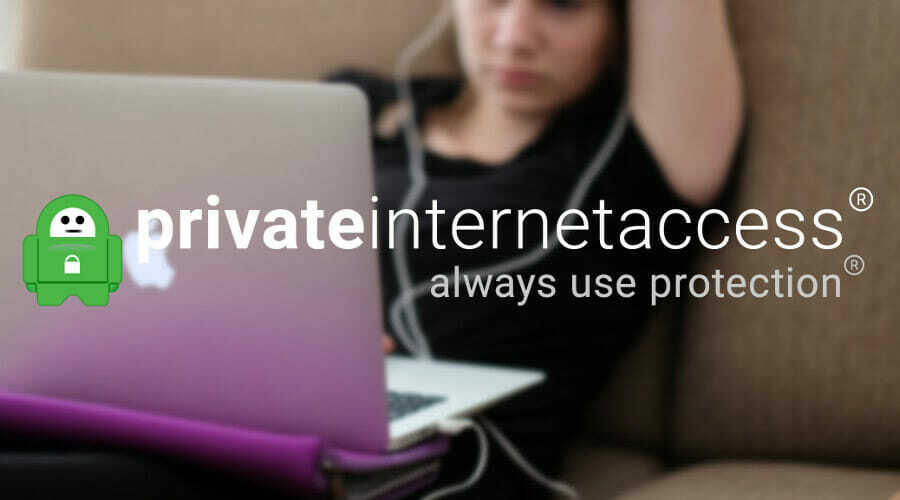
![FIX: Pfau in Ihrer Region nicht verfügbar [3 getestete Methoden]](/f/73797f8ecd54b96696a228617377fedf.jpg?width=300&height=460)
